联想主板前置音频和USB跳线定义和连接方法(20201230043633)
联想机箱主板针角接线图(全)

联想主板跳线接法2011-04-18 14:06:18| 分类:电脑技术| 标签:|字号大中小订阅联想主板开关控制板接图F usb1 实例图示及对应接线图:F usb2 实例图示及对应接线图:F usb3 实例图示及对应接线图:联想主板13针前置音频实例图示及对应接线图:联想最新的主板和老一些的主板的音频接口都是联想自己的标准老款是7针的音频.新款是13针的音频相关图片: 老式的就不截图了下面看看现有普通机箱的音频线大概有几类普通散装7针接线L 整套的7针音频线普通散装7针接线标示不一样的图片那么我们怎么用普通机箱来完成联想音频的前置问题1先说普通7针的接法联想G31主板接口定义及准系统装置现市场上各种机箱的前置音频面板接线大概分为4种:标准7线接口、简化7线接口、5 线接口、4线接口。
对于5线、4线接口的面板,由于制造不符合标准,即使连接以后也不能组成正常的回路,后置无法正常发声的;对于这种面板的接法,由于无法实现前后置音频都能正常发声,这里就不说了。
看看现在市面上,一般机箱音频线的标示:BIOSTAR 两种前置音频接口和对应的接线方法:第一种、14针接口标准7线接法:1----MIC IN 2-----GND3----MIC POWER 4-----不接5----LINE OUT FR 6----- LINE OUT RR 7----不接8-----空9----LINE OUT FL 10---- LINE OUT FR 11---12闭合13-14闭合简化7线接法:1---Mic IN 2---GND3---MIC Bias 4----不接5---SPKOUT-R 6---SPKOUT-R7----不接8----空9----SPKOUT-L 10----SPKOUT-L11---12闭合13-14闭合第二种、10针接口前置音频接口位置如下图:注意:用户将连接器连接PC前置音频输出时,此时后置音频无输出!补充二:前置USB接口现在电脑的机箱大多数都有前置USB接口,在这个USB设备日渐丰富的年代,这极大地方便了我们。
lenovo面板接线

F usb1 实例图示及对应接线图:F usb2 实例图示及对应接线图:F usb3 实例图示及对应接线图:联想主板13针前置音频实例图示及对应接线图:联想最新的主板和老一些的主板的音频接口都是联想自己的标准老款是7针的音频.新款是13针的音频常用部分联想主板前置音频接线(图一)●9 ●10●11 ●12●13 ●14●15 ○169 MIC 10 GND (MIC)11 Front LINE Out(R) 12 LINE Next(R)13 Front LINE Out(L) 14 LINE Next(L)15 GND (fLO) 16 (Cut away)但普通主板的接线定义为(图二)●1 ●2●3 ●4●5 ●6●7 ○8●9 ●101 、AUD_MIC 前面板麦克输入2、AUD_GND 模拟音频电路用地线3、AUD_MIC_BIAS 麦克供电电源4、AUD_VCC 给模拟音频电路用的已滤波的+5V供电5、AUD_FPOUT_R 前面板右声道音频信号6、AUD_RET_R 前面板右声道音频信号返回7、HP_ON 保留给将来耳机放大电路用8、KEY 空针脚9、AUD_FPOUT_L 前面板左声道音频信号10、AUD_RET_L 前面板右声道音频信号九针改七针(图三)●1 ●2●3 ●4●5 ●6●7 ○8●9 ●101与2的线不动。
3与4的线取出不用!5与6的线移动到3与4当中7的线移动到8当中,空出来不用!9与10的线移动到5与6当中!相关图片: 老式的就不截图了下面看看现有普通机箱的音频线大概有几类普通散装7针接线标示不一样的图片那么我们怎么用普通机箱来完成联想音频的前置问题1先说普通7针的接法联想G31主板接口定义及准系统装置现市场上各种机箱的前置音频面板接线大概分为4种:标准7线接口、简化7线接口、5 线接口、4线接口。
对于5线、4线接口的面板,由于制造不符合标准,即使连接以后也不能组成正常的回路,后置无法正常发声的;对于这种面板的接法,由于无法实现前后置音频都能正常发声,这里就不说了。
前置USB接法,史上最全的前置USB和主板USB接法【图文详解】

前置USB接法,史上最全的前置USB和主板USB接法【图文详解】前置USB接法,机箱面板USB的接法,主板USB接法前段时间QQ群中某人问小编关于前置USB接法的问题,本以为这种老生常谈的问题应该是妇孺皆知的,谁知最近群中又有人问前置面板USB接法的问题,于是小编整理一份史上最全的前置USB接法的文章供广大网友参考,希望对大家有所帮助;要了解前置USB接法必须清楚USB的四个引脚所代表的功能含义,四个引脚,每种颜色代表着不同的功能:红色线:表示USB供电电源的正极(标识为:+5Volt、VCC或+);黑色线:表示USB供电电源的负极,也就是俗称的“地线”(标识为:Ground、Gnd或-);绿色线:表示USB数据信号的正极(标识为:Data+、Data2+或USB Port+);白色线:表示USB数据线号的负极(标识为:Data-、Data2-或USB Port-)。
根据USB接口的国际标准,只能使用这四种颜色来标识USB的不同功能,也就是说大家能见到的USB连接线都只有这四种颜色,绝对不会有其它颜色,除非USB接口未按国际标准制造;了解USB各种颜色连接线的功能之后,就应该找主板上与之对应USB接线柱了,那么如何知道主板上的USB接线柱哪一跟是代表哪种功能呢?接着往下看,记住这几种形式,是一件一劳永逸的事情,反正目前市面上能见到的就这几种前置USB接法了,第二种是目前几乎所有主板的USB接法,其他也有,不过不常见:第一种USB接线柱布置(偶尔会碰到类似布线法,但并非常见,可以了解了解);第二种USB接线柱布置(非常的常见,2007年以后的主板几乎都是采用这种标准的,必须掌握);主板接线柱实物,最常见的前置usb接法第三种USB接线柱布置(类似接法也已成为过去,只需了解即可,除非是老主板);第四种USB接线柱布置(同样属于偶见,仅需了解);第五种USB接线柱布置(这类接线布置已经相当罕见了,设置之初就在一个接线柱布置上安排了三组USB接线);第六种USB接线柱布置(小编总结,这种接法纯属脑残型接法,非常容易搞错冒青烟!两组USB接线刚好头尾交换,实属脑残,已被淘汰,无需掌握)好了,小编整理了这么多种前置USB接法,应该够用了吧,假如您的主板与上述的几种类型都不符合,小编只能说非常郁闷了,可以在百度中搜索该主板型号的说明书,按照说明书上的USB接线柱布置来解决前置USB接法的问题了。
主板前置USB针脚插线接法大全

主板前置USB插线接法大全机箱前置USB线如何与主板进行连接,对于一些新手有一定难度,要知道一旦接线出错,轻则无法使用USB设备,重则烧毁USB设备或主板。
一、机箱前置USB接线的定义:首先还是了解一下机箱上前置USB各个接线的定义。
通常情况下:红线:电源正极(接线上的标识为:+5V或VCC);白线:负电压数据线(标识为:Data-或USB Port -);绿线:正电压数据线(标识为:Data+或USB Port +);黑线:接地(标识为:GROUND或GND)。
`````````````````````````````````````````````````````````````````````````````````````````````````````````````````````` 1 3 5 7 9红白绿黑(空)2 4 6 8红白绿黑1357 2468 顺序是V - + G 红白绿黑 9是空着的大哥我主板上的针是两排每排无个针第一排第二个是空的第二排第四个是空的如下:针空针针针针针针空针最佳答案:针空针针针针针针空针黑绿白红红白绿黑机箱前置USB接线的定义:首先还是了解一下机箱上前置USB各个接线的定义。
通常情况下,红线:电源正极(接线上的标识为:+5V或VCC)、白线:负电压数据线(标识为:Data-或USB Port -)、绿线:正电压数据线(标识为:Data+或USB Port +)、黑线:接地(标识为:GROUND或GND)。
某些机箱厂商基于其本身的工艺设计要求,信号线的颜色会与上面介绍的不尽相同,而且考虑到与主板接线的方便性、准确性、通用性,有的机箱厂商将USB线做到一个模块上。
有的机箱厂商考虑到USB线与主板连接时的通用性,则将信号线进行分散并对每一根信号线作以标识,为了适应很多类型的USB接口(以下介绍)。
但无论机箱的USB线如何定义,只要明白主板上前置USB接口的每一根针是如何定义的,就不会将USB线接错注意一下你的USB扩展线插头上有一个三角,它应指在1的针脚上!1红 2红3白 4白5绿 6绿7黑 8黑没针9空针我可以负责任的告诉你,主板USB插针插座为9针,单独的一根是防呆用的,符合规范的整个插头可以直接插上去,如果插头是零碎的,则从防呆针的另一侧开始,分两组,颜色红白绿黑,不要插错 .乱接会烧U盘的针脚和插针一个意思,需要提醒你的是,必须插对,如果电源线插错,会烧坏USB设备,如果数据线插错,USB设备不能使用,看看针脚旁的标志,看看主板说明书,千万注意呀红、白、绿、黑第一个针旁边主板上一般都有一个"1"或者是一个三角形标志的。
联想主板接线图
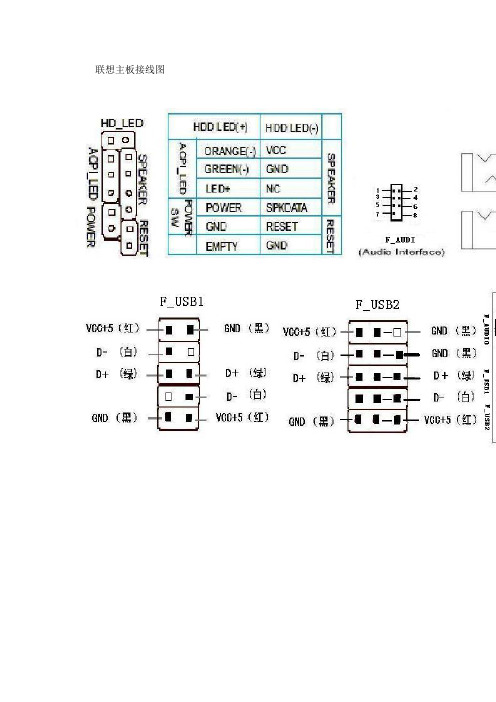
联想主板接线图F usb1 实例图示及对应接线图:F usb2 实例图示及对应接线图:F usb3 实例图示及对应接线图:联想主板13针前置音频实例图示及对应接线图:联想最新的主板和老一些的主板的音频接口都是联想自己的标准老款是7针的音频.新款是13针的音频相关图片: 老式的就不截图了下面看看现有普通机箱的音频线大概有几类普通散装7针接线整套的7针音频线普通散装7针接线标示不一样的图片那么我们怎么用普通机箱来完成联想音频的前置问题1先说普通7针的接法联想G31主板接口定义及准系统装置现市场上各种机箱的前置音频面板接线大概分为4种:标准7线接口、简化7线接口、5 线接口、4线接口。
对于5线、4线接口的面板,由于制造不符合标准,即使连接以后也不能组成正常的回路,后置无法正常发声的;对于这种面板的接法,由于无法实现前后置音频都能正常发声,这里就不说了。
看看现在市面上,一般机箱音频线的标示:BIOSTAR 两种前置音频接口和对应的接线方法:第一种、14针接口标准7线接法:1----MIC IN 2-----GND3----MIC POWER 4-----不接5----LINE OUT FR 6----- LINE OUT RR7----不接8-----空9----LINE OUT FL 10---- LINE OUT FR11---12闭合13-14闭合简化7线接法:1---Mic IN 2---GND3---MIC Bias 4----不接5---SPKOUT-R 6---SPKOUT-R7----不接8----空9----SPKOUT-L 10----SPKOUT-L11---12闭合13-14闭合第二种、10针接口前置音频接口位置如下图:注意:用户将连接器连接PC前置音频输出时,此时后置音频无输出!补充二:前置USB接口现在电脑的机箱大多数都有前置USB接口,在这个USB设备日渐丰富的年代,这极大地方便了我们。
联想主板替换成普通主板的方法

联想电脑13针前置音频改普通前置音频的方法:联想主板音频和 USB 跳线定义(附 F_PANEL )来源: 编号:14305主板音频和 USB 跳线的定义有联想标准和 Intel 标准。
两种标准的定义不同。
2004 年以前开始使用的主板(主板编号是 11004XXX 开头或者更低)两种标准的都有。
商用机使用 Intel 定义的主板很少。
有部分 Intel 标准的主板带有转接线,通过转接线转成联想标准。
2004 年以后开始使用的主板,基本都统一为联想标准。
在指导用户操作时,先通过用户描述和主板图片查询跳线定义是哪种标准。
一、联想 USB 规格定义:USB Connector Definition For LEGEND USB3Pin No. SymbolPin No.Symbol EXAMPLE : USB32 101+5V 与+5VSB 共存的DUAL 方式2GND3 USB0-4 (Cut away)5 USB0+6 USB1+17 GND 8 USB1-9GND10+5V 与+5VSB 共存的DUAL 方式USB4Pin No. SymbolPin No.Symbol EXAMPLE : USB42 1011+5V 与+5VSB 共存的DUAL 方式2GND3 USB0-4 (Cut away) 5USB0+6USB1+7 GND 8 USB1-9 GND 10+5V 与+5VSB 共存的DUAL 方式二、INTEL USB 规格定义:三、联想11 针USB 规格定义:11 针增加的2 针没有实际定义,即在Intel USB 规格定义的1 和2 针前面增加2 针。
四、联想AUDIO规格定义:Audio Header: (2x8) (F_Audio)Pin No.Symbol Pin No.Symbol9MIC10GND (MIC)11Front LINE Out(R)12LINE Next(R)13Front LINE Out(L)14LINE Next(L)15GND (fLO)16(Cut away)Note多数主板1-8号引脚布线保留,但是PIN 脚去掉,如果不使用前置音频,需要把 11-12 Pin,13-14 Pin使用跳线帽短接。
如何正确连接主板上的USB和音频接口
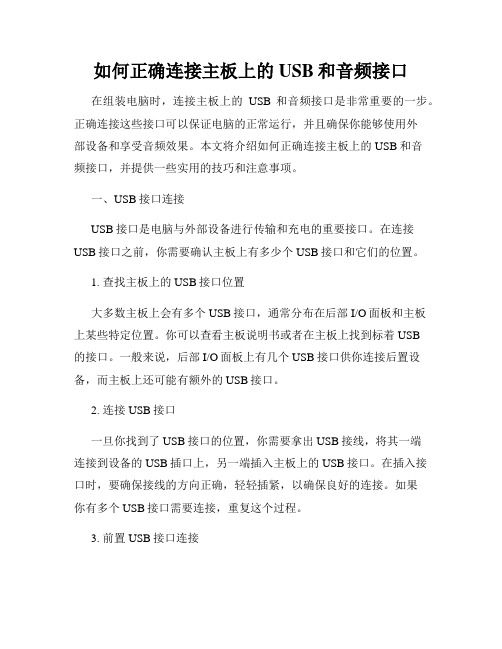
如何正确连接主板上的USB和音频接口在组装电脑时,连接主板上的USB和音频接口是非常重要的一步。
正确连接这些接口可以保证电脑的正常运行,并且确保你能够使用外部设备和享受音频效果。
本文将介绍如何正确连接主板上的USB和音频接口,并提供一些实用的技巧和注意事项。
一、USB接口连接USB接口是电脑与外部设备进行传输和充电的重要接口。
在连接USB接口之前,你需要确认主板上有多少个USB接口和它们的位置。
1. 查找主板上的USB接口位置大多数主板上会有多个USB接口,通常分布在后部I/O面板和主板上某些特定位置。
你可以查看主板说明书或者在主板上找到标着USB的接口。
一般来说,后部I/O面板上有几个USB接口供你连接后置设备,而主板上还可能有额外的USB接口。
2. 连接USB接口一旦你找到了USB接口的位置,你需要拿出USB接线,将其一端连接到设备的USB插口上,另一端插入主板上的USB接口。
在插入接口时,要确保接线的方向正确,轻轻插紧,以确保良好的连接。
如果你有多个USB接口需要连接,重复这个过程。
3. 前置USB接口连接有些主板还提供了前置USB接口,方便你在机箱正面连接USB设备。
要连接前置USB接口,你需要先找到机箱前面板上的USB线束,将它连接到主板上标有前置USB接口的位置上。
连接步骤与连接后置USB接口类似。
二、音频接口连接音频接口是用于连接扬声器、耳机和麦克风等音频设备的接口。
同样,你需要确认主板上的音频接口位置,然后按照正确的步骤连接音频设备。
1. 查找主板上的音频接口位置与USB接口一样,音频接口也有多个位置。
你可以查看主板说明书或者在主板上找到标着音频的接口。
一般来说,主板背板上会有用于连接扬声器的音频输出接口,用于连接麦克风的音频输入接口等。
2. 连接音频接口将音频设备的插头(如耳机插头、扬声器插头等)插入主板上对应的音频接口上。
通常,使用音频输出设备时,你需要将插头插入音频输出接口,而使用麦克风时则需要插入音频输入接口。
USB接口线的跳线接法

【前置USB与音频的说明】机箱前置USB/音频线如何与主板进行连接,对于一些新手有一定难度,要知道一旦接线出错,轻则无法使用USB和音频设备,重则烧毁USB设备或主板。
§机箱前置USB接线的定义首先还是了解一下机箱上前置USB各个接线的定义。
通常情况下,红线:电源正极(接线上的标识为:+5V或VCC)、白线:负电压数据线(标识为:Data-或USB Port -)、绿线:正电压数据线(标识为:Data+或USB Port +)、黑线:接地(标识为:GROUND或GND)。
某些机箱厂商基于其本身的工艺设计要求,信号线的颜色会与上面介绍的不尽相同,而且考虑到与主板接线的方便性、准确性、通用性,有的机箱厂商将USB线做到一个模块上(诸如银河5GNO1、5GNO2、B01机箱,Lite-OnG525E机箱,嘉田5208机箱等),有的机箱厂商考虑到USB线与主板连接时的通用性,则将信号线进行分散并对每一根信号线作以标识(诸如爱特立机箱、富士康机箱、永阳YY5601机箱等),这样为了适应很多类型的USB接口(以下介绍)。
但无论机箱的USB线如何定义,只要明白主板上前置USB接口的每一根针是如何定义的,就不会将USB线接错!§主板USB针脚的定义下面再来看一下主板上的USB针脚定义,虽然目前各品牌主板上扩展的USB针脚定义各不相同,但不外乎以下几大类型与接线方法:第一类:8针型该类型的针脚是1999年以前生产的主板所用,不过目前少数P4级(低档)主板也有采用这种类型的针脚。
通常接线方法:将红线插入USB针脚1与针脚2,余下接线按Data-、Data +、GROUND顺序分别插入余下USB针脚(见图一),第二种接线方式是与第一组接线正好相反(见图二)。
第二类:9针型该类型的USB针脚多为最近新出的主板,多见于支持Pentium 4或Athlon XP芯片组的主板(如I845D、I845E、I865PE、SiS 650、VIA P4M266/A、VIA P4X266/E、VIA P4X400等),尤其是支持USB2.0的主板。
- 1、下载文档前请自行甄别文档内容的完整性,平台不提供额外的编辑、内容补充、找答案等附加服务。
- 2、"仅部分预览"的文档,不可在线预览部分如存在完整性等问题,可反馈申请退款(可完整预览的文档不适用该条件!)。
- 3、如文档侵犯您的权益,请联系客服反馈,我们会尽快为您处理(人工客服工作时间:9:00-18:30)。
联想主板音频和USB跳线的定义
主板音频和USB跳线的定义有联想标准和Intel标准。
两种标准的定义不同。
2004年以前开始使用的主板(主板编号是11004XXX开头或者更低)两种标准的都有。
商用机使用Intel定义的主板很少。
有部分Intel标准的主板带有转接线,通过转接线转成联想标准。
2004年以后开始使用的主板,基本都统一为联想标准。
在指导用户操作时,先通过用户描述和主板图片查询跳线定义是哪种标准。
.联想USB规格定义:
、规格定义:
5.7. USB2,USB3
三、联想11针USB 规格定义:
11针增加的2针没有实际定义,即在
Intel USB 规格定义的1和2针前面增加2针。
四、联想AUDIO 规格定义:
Pin No. Symbol
Pin No. Symbol
—
9 MIC
10 GND (MIC) • 9
• 10
11 Front LINE Out(R) 12 LINE Next(R)
• 11 • 12
13 Front LINE Out(L)
14 LINE Next(L)
• 13 •
14
15
GND (fLO)
16
(Cut away)
• 15
016
Note
多数主板1-8号引脚布线保留,但是PIN 脚去掉,如果不使用前置 音频,需要把
11-12Pin , 13-14Pin 使用跳线帽短接。
早期少数号引脚没有去掉的主板跳线定义:
特别注意:由于内置音频没有外接电源,因此在信号接口处提供了一组 12V 电压,以便内置
音箱能正常工作,该电压由 ATX 电源的20PIN 插座直接输出到内置音频接口的第 7PIN (如上
1 — 8PIN 为内
厶4 士之
2X8
1 Active Line Out (R)
[•
2 •
如果不使用 置曰频线接 2 Active Line Out (L)
前置曰频,需 口,9 — 16PIN
3 GND (ALO)
4 GND (ALO)
3 •
■I • 要 把
为前置音频
5 GND (+12)
6 GND (+12)
5 •
6 • 11-12Pi n , 线接口
7 +12V (1A) 8 NC
7 •
s
13-14Pi n 使
9 MIC 10 GND (MIC)
用跳线帽短
11 Front Line Out (R)
9 • L0« 接,否这主板
12 Line Next (R)
lie 129 上的后置音
13 Front Line Out (L)
13・
频不能使用
14 Line Next (L)
159
16 15 GND (FLO) 16 NC
17 Line In (R) 18 Line In (L)
J1
1-8为内置音频,9-16为前置音频,多数主板音频线接口通常都设计成一组 有部
分主板1-8和9-16之间有一段距离:
16PIN 的插座,
00©©®
O00O0
Pin
Nume
Pin
Signal Nnnic 1
USBPWRO
2 USBPWR1
"3 J
USB IT [0 4 USB I P PI-
5 USB } P PQ+
6 USB FP Pl-
7 CiND
S
C1MD
9
KBY 10 USB I P (KO
图)。
了解这一点后,在安装前置音频时,只要用万用表电阻档测量ATX电源的12V与这组插座阻值为零的针脚,就可以确认内置音频接口的第7PIN,那么与内置音频接口相邻的另
一组就是前置音频接口。
由于前置音频线插错位将导致主板线路烧毁
如果不连接前置音频设备,需要通过板载声卡直接输出音频信号,请将11与12PIN ,13与14PIN短接(注:8PIN与16PIN为空脚)。
由于这两组接口外观完全一致,主板的标识又有差异(例如:BLSPK、F-AUDIO等),不仔细区分使用很容易插错位,引起12V电源对地短
路造成主板线路板烧毁,CPU风扇不转。
因此在插装前置或内置音频线时,必须严格按照
主板的正确位置安装使用。
(QDI W1E2/OMB
(QDI P1-AL
(QDI P1-AL/N
五、INTEL AUDIO规格定义:
()1
INTEL AUDIO 规格定义如果不使用前置音频,需要把5-6Pin , 9-10Pin使用跳线帽短接
六、HD Audio
7针。
排列为
不使用前置音频,需要短接9-10针•从没有断针的方向开始数为1。
联想HD audio前置音频定义:
| INTEL FRONT AUDIO j
|二丁 V^-EFC'JT^WC
如果不使用联想机箱,推荐短接 9-10针,使用主板后置音频功能。
如果需要使用前置音频,可以到维修站购买前置音频和 USB 接口模块(模块与联想机箱可
以匹配,与用到其他机箱上可以考虑使用软驱或者光驱位置。
联想前置音频和 USB 模块有电路设计,实现必要的保护和设备识别功能,这些电路设计与 主板是匹配的。
不提供此接口连接到非联想机箱设备的支持。
如果将接口连接到非联想设备,
会造成的声音功能和音质问题,也有可能造成主板等部件故障,都不在保修范围内。
七、联想主板F_PANEL 定义(开关、reset 、电源灯、硬盘灯)
HDD LED (+) * ------------- 1
8 Power LED (-) yellow^ ------------------- 2
9 Power LED (-) green 嘴 ------------------ 3
10 Power LED 7+) ---------------- 4
11
5
12
Power Switch v ------------
6
13
(Cut away) --------------- 7
14
> HDD LED (-)
* Case Speaker
► Reset
e.avfl?
*■ -4-
■ AC17
lOPM/M^OWX ^*7
ARS
1K(4
AR27
1K/4
4Q.28G4
门 AECa I00u,0 <T —
AR14
F AUDIO
AEC7 1DCMD^.3ViTJ7
TDP'4W
KTOWZ54/VAJD
ARIS
M/4
二」 < 伸自 KMKM^CC 3KM
, 亠 ________________________ XS 因"二^ 加
JKM/i 30IW r
---------------------------------------- F
AQZ
2K7CO 占SOT 為
/ AR29 < 100*^4
AC4
iJuF^YSVncvjz。
